MATHCAD
РЕШЕНИЕ УРАВНЕНИЙ И СИСТЕМ УРАВНЕНИЙ
Решение уравнений и систем средствами Mathcad
Функция root, блоки Given…Find, Given…Minerr
Решение полиномиальных уравнений. Функция polyroots
Решение систем линейных уравнений
Порядок выполнения лабораторной работы
4 Решение уравнений и систем средствами Mathcad
Система Mathcad обладает широкими возможностями численного решения уравнений и систем уравнений.
Функция root, блоки Given…Find, Given…Minerr
В ходе численного решения обычно выделяют два этапа:
Точность нахождения корня устанавливается с помощью системной переменной TOL (Convergence Tolerance – Допуск сходимости), которая по умолчанию равна 10-3. Чем меньше значение TOL, тем точнее, вообще говоря, находится корень уравнения. Однако оптимальным является TOL = 10-5. Переопределить значение TOL можно в окне математических свойств документа Math Options на вкладке Build-In Variables (Встроенные переменные) или присваиванием, например, TOL:=0.0001.
Для решения одного уравнения с одной неизвестной предназначена встроенная функция root, которая в общем виде задается
root(f(x), x, [a, b])
и возвращает значение переменной x, при котором функция f(x) обращается в ноль. Аргументы функции root:
Если функция root не может найти корни уравнения, то рекомендуется уточнить начальное приближение по графику, изменить границы интервала [a, b] нахождения корня или увеличить значение системной переменной TOL.
Для решения уравнений или систем нескольких уравнений и неравенств используются функции Find или Minerr. Они входят в состав вычислительного блока, который включает в себя ключевое слово Given, набор уравнений и неравенств и завершается одной из указанных вычисляющих функций в составе какого-нибудь выражения.
Функция
Find(x1, x2, …)
возвращает значения неизвестных x1, x2, … , обращающих уравнения в верные тождества, т. е. возвращает точное решение системы уравнений или одного уравнения в частном случае. Для системы из n уравнений с n неизвестными решение возвращается в виде вектора, состоящего из n элементов.
Если в результате поиска не может быть получено решение с заданной точностью, то функция Find выдает сообщение об ошибке. В этом случае можно использовать функцию
Minerr(x1, x2, …),
возвращающую приближенное решение системы уравнений или одного уравнения (число уравнений должно быть равно числу неизвестных). При использовании minerr необходимо производить дополнительную проверку достоверности результатов решения системы.
Порядок применения блоков Given…Find, Given…Minerr для численного решения уравнений и систем уравнений:
Внутри блока решения недопустимы следующие операции и выражения:
В случае появления ошибки ![]() , означающей, что решение не было найдено, рекомендуется изменить начальное приближение или значения системных переменных TOL и CTOL.
, означающей, что решение не было найдено, рекомендуется изменить начальное приближение или значения системных переменных TOL и CTOL.
Решение полиномиальных уравнений. Функция polyroots
Для решения полиномиальных уравнений вида
![]()
или нахождения всех корней полинома степени n, используют функцию
polyroots(v),
возвращающую вектор-столбец длины n, состоящий из корней полинома, как действительных, так и комплексных. Аргументом функции polyroots является вектор v длины n + 1 < 100, содержащий коэффициенты полинома.
Решить полиномиальное уравнение можно следующим образом:
Решение систем линейных уравнений
Рассмотрим систему линейных алгебраических уравнений:
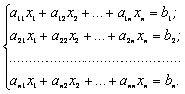
В матричном виде ее можно записать Ax = b,
где 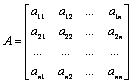 – матрица коэффициентов при неизвестных системы (матрица левой части системы);
– матрица коэффициентов при неизвестных системы (матрица левой части системы);
![]() – столбец свободных членов.
– столбец свободных членов.
Как известно, система линейных алгебраических уравнений имеет решение, если ее определитель отличен от 0: det(A)=|A|≠0.
Умножим обе части матричного уравнения Ax = b на обратную матрицу коэффициентов при неизвестных системы A-1 слева: A-1Ax=A-1b. Учитывая, что A-1A, вектор-столбец решений системы можно искать в виде
x=A-1b.
Этот прием используется в Mathcad так:
Кроме того, пакет Mathcad имеет встроенную функцию
lsolve(A, b),
возвращающую вектор-столбец решений системы линейных алгебраических уравнений. Аргументами функции lsolve являются матрица коэффициентов при неизвестных системы и столбец свободных членов. Порядок решения аналогичен рассмотренному, но вместо формулы X:=A-1b используется X:=lsolve(A, b).
Реализовать широко известный метод Гаусса решения систем линейных уравнений позволяет встроенная функция rref(M), возвращающая ступенчатый вид матрицы M. Если в качестве аргумента взять расширенную матрицу системы, то в результате применения rref получится матрица, на диагонали которой – единицы, а последний столбец представляет собой столбец решений системы.
Решение системы линейных уравнений можно осуществить с помощью блоков Given…Find, Given…Minerr. При этом неизвестным системы задается произвольное начальное приближение, а проверка необязательна.
Порядок выполнения лабораторной работы
Лабораторная работа № 4
Решение уравнений и систем в Mathcad.
Задание 1. Решить уравнение
![]() .
.
Решение.
Решение данного уравнения будем проводить в два этапа: отделение корней уравнения графически, уточнение корней уравнения.
Определим функцию f(x), равную левой части данного уравнения, когда правая равна нулю:
![]()
Зададим ранжированную переменную x на некотором диапазоне с мелким шагом, например:
x:=-5,-4.9..5
Вставим в документ графическую область. Для этого выберем дважды пиктограмму с изображением графика ![]() сначала на панели Math (Математика), затем на палитре графиков Graph или выполним из главного меню последовательность команд Insert / Graph / X-Y Plot (Вставка / График / X-Y Зависимость).
сначала на панели Math (Математика), затем на палитре графиков Graph или выполним из главного меню последовательность команд Insert / Graph / X-Y Plot (Вставка / График / X-Y Зависимость).
Снизу по оси абсцисс наберем x, а сбоку по оси ординат введем f(x).
Для появления графика щелкнем левой клавишей мыши вне графической области.
Отформатируем график функции f(x). Для этого щелкнем правой клавишей мыши в области графика и выберем в контекстном меню команду Format (Формат). Установим пересечение осей графика (Crossed – Только оси), добавим вспомогательные линии по координатным осям (Grid Lines – Вспомогательные линии). Отменим при этом автосетку (Autogrid – Автосетка) и установим количество линий сетки, равное 10.
Для подтверждения внесенных изменений нажмем последовательно кнопки Apply (Применить) и ОК.
После указанных преобразований график функции f(x) будет выглядеть следующим образом:

Из графика функции f(x) видно, что уравнение ![]() имеет три корня, которые приблизительно равны: x1 ≈ -1; x2 ≈ 1; x3 ≈ 2,5.
имеет три корня, которые приблизительно равны: x1 ≈ -1; x2 ≈ 1; x3 ≈ 2,5.
Этап отделения корней завершен.
Уточним теперь корни уравнения с помощью функции root.
Присвоим начальное приближение переменной x и укажем точность поиска корня:
x:=-1 TOL:=0.0001
Уточним заданное приближение к значению корня с помощью функции root:
x1:=root(f(x),x)
x1=-1.1395
Выполним проверку, подтверждающую, что первый корень найден с заявленной точностью:
![]()
Начальное приближение можно не задавать при использовании в качестве аргументов root границ отрезка нахождения корня, например, второй корень можно уточнить:
![]()
Задание 2. Решить уравнение
![]() .
.
Решение.
Напечатаем левую часть уравнения, не приравнивая выражение к 0, и выделим синим курсором переменную x:
![]()
Выберем из главного меню Symbolics / Polynomial Coefficients (Символика / Коэффициенты полинома). Появившийся вектор коэффициентов полинома выделим целиком синим курсором и вырежем в буфер обмена, используя кнопку Вырезать ![]() на панели инструментов Formatting (Форматирование) или комбинацию клавиш Ctrl + X.
на панели инструментов Formatting (Форматирование) или комбинацию клавиш Ctrl + X.
Напечатаем v := и вставим вектор из буфера обмена, используя кнопку Вставить ![]() на панели инструментов или комбинацию клавиш Ctrl + V.
на панели инструментов или комбинацию клавиш Ctrl + V.
Для получения результата напечатаем polyroots(v) =:

Задание 3. Решить систему линейных уравнений
 Сделать проверку.
Сделать проверку.
Решение.
1-й способ. Использование блока Given … Find.
Зададим всем неизвестным, входящим в систему уравнений, произвольные начальные приближения, например:
x:=0 y:=0 z:=0
Напечатаем слово Given. Установим визир ниже и наберем уравнения системы, каждое в своем блоке. Используем при этом логический знак равенства (Ctrl + =).
После ввода уравнений системы напечатаем X := Find(x, y, z) и получим решение системы в виде вектора, состоящего из трех элементов:

Сделаем проверку, подставив полученные значения неизвестных в уравнения системы, например, следующим образом

После набора знака «=» в каждой строке должен быть получен результат, равный или приблизительно равный правой части системы. В данном примере системная переменная ORIGIN = 1.
2-й способ. Использование блока Given…Minerr.
Порядок решения системы этим способом аналогичен порядку использования блока Given … Find и представлен ниже вместе с проверкой:

3-й способ. Решение системы линейных уравнений матричным способом.
Создадим матрицу А, состоящую из коэффициентов при неизвестных системы. Для этого напечатаем A := , вызовем окно создания массивов (Ctrl + M). Число строк (Rows) и столбцов (Columns) матрицы данной системы равно 3. Заполним пустые места шаблона матрицы коэффициентами при неизвестных системы, как показано ниже:

Зададим вектор b свободных членов системы. Сначала напечатаем b :=, затем вставим шаблон матрицы(Ctrl + M), где количество строк (Rows) равно 3, а количество столбцов (Columns) равно 1. Заполним его:

Решим систему матричным способом по формуле

Решим систему с помощью функции lsolve:

Для проверки правильности решения системы, полученного матричным способом, достаточно вычислить произведение A·X, которое должно совпасть с вектором-столбцом свободных членов b:
